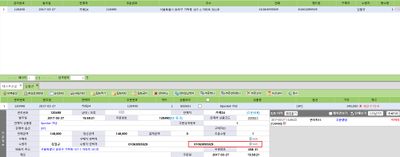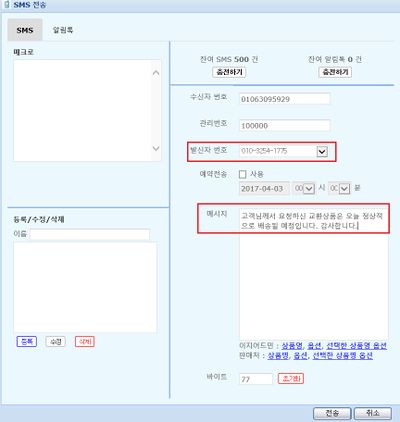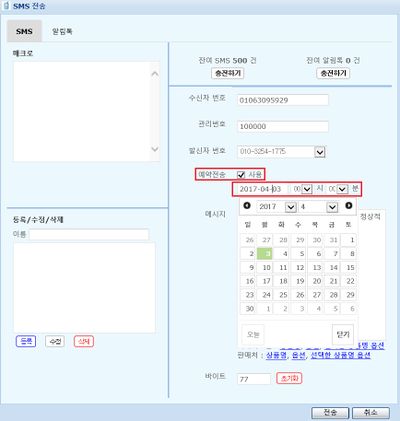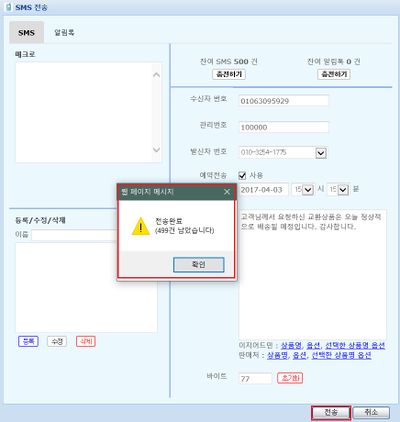"SMS 예약전송"의 두 판 사이의 차이
둘러보기로 이동
검색으로 이동
| 24번째 줄: | 24번째 줄: | ||
|| | || | ||
| − | [[File: | + | [[File:201704032.jpg|thumb|400px|(확대하려면 클릭)]] |
|} | |} | ||
| 42번째 줄: | 42번째 줄: | ||
|| | || | ||
| − | [[File: | + | [[File:201704033.jpg|thumb|400px|(확대하려면 클릭)]] |
|} | |} | ||
| 59번째 줄: | 59번째 줄: | ||
|| | || | ||
| − | [[File: | + | [[File:201704034.jpg|thumb|400px|(확대하려면 클릭)]] |
|} | |} | ||
| 75번째 줄: | 75번째 줄: | ||
|| | || | ||
| − | [[File: | + | [[File:201704035.jpg|thumb|400px|(확대하려면 클릭)]] |
|} | |} | ||
2017년 4월 3일 (월) 06:18 기준 최신판
|
1. SMS를 전송해야 할 고객주문을 검색 및 연락처 확인(구매자, 수령자로 구분) 후 SMS버튼을 클릭합니다. |
|
2. SMS 전송창이 뜨면 수신자/발신자 번호확인(수신자 번호는 수정가능) 및 SMS 내용을 작성합니다.
|
|
3. 고객에게 예약전송을 원한다면 예약전송 사용 체크박스 클릭 후
|
|
4. 최종확인이 되었다면 전송버튼을 클릭합니다. |
|
5. C/S 이력에서 SMS 전송에 관한 정보(수신상태, 전송내용 등)를 확인할 수 있습니다. |